Bewerten Sie die Beschädigung der Festplatte
Wenn Sie „Festplattenbeschädigung“ sagen, kann es sich entweder um physische oder logische Ursachen handeln. Es ist wichtig, dass Sie dies tun Analysieren Sie es zuerst, da der Datenwiederherstellungsprozess davon abhängt.
Logical damage: Wenn das Problem beim Dateisystem der Festplatte liegt, nicht bei den physischen Komponenten der Festplatte. Beim Versuch, auf die Dateien und Ordner zuzugreifen, werden Ihnen zufällige Fehler auffallen drive might become RAW.
Logische Korruptionsprobleme werden durch Faktoren wie Viren, Malware, versehentliches Löschen, Anhäufung fehlerhafter Sektoren und plötzliche Stromausfälle verursacht. Die gute Nachricht ist, dass Sie die Daten selbst wiederherstellen können und die Chancen auf eine erfolgreiche Wiederherstellung in solchen Fällen sehr hoch sind
Physical damage: Hierbei handelt es sich um echte Kratzer und Fehlfunktionen des Laufwerks, bei denen Schleif- oder Klickgeräusche sowie Überhitzung zu beobachten sind.
Die Wiederherstellung physischer Schäden ist möglich, wenn sie von Datenrettungsexperten in Datenrettungsdiensten durchgeführt wird.
DIY-Lösungen zur Wiederherstellung von Daten von der beschädigten Festplatte
Wir empfehlen Ihnen zuerst Rufen Sie die Daten von der Festplatte ab bevor Sie versuchen, Korruptionsprobleme darin zu beheben. Dies verhindert ein mögliches Überschreiben von Daten. Wählen Sie außerdem ein zuverlässiges Tool zur Wiederherstellung der beschädigten Festplatte, um weitere Schäden zu vermeiden.
Wie kann ich Daten von einer beschädigten Festplatte abrufen?
Eine solche sichere Option ist die Verwendung von CAT-Datenwiederherstellungssoftware Für die Wiederherstellung beschädigter Festplatten ist das Tool einfach zu verwenden und die ideale Wahl, um Daten von beschädigten Festplatten, USBs, SSDs usw. wiederherzustellen.
Schritte zum Wiederherstellen von Daten von der beschädigten Festplatte mit dem CAT Data Recovery Tool:
Schritt 1: Laden Sie die Software herunter und installieren Sie sie auf Ihrem Computer.
Schritt 2: Starten Sie das Tool und klicken Sie auf Recover Files, select your corrupt hard drive aus der Spalte „Speichergeräte“ und klicken Sie auf Scan.
Schritt 3: Sobald der Scan abgeschlossen ist, werden die Daten angezeigt, die von Ihrer beschädigten Festplatte wiederhergestellt werden können Data View oder File Type View.
Schritt 4: Doppelklicken Sie auf die wiederhergestellten Dateien preview sie kostenlos.
Notiz: Die Vorschaufunktion wird nur für Mediendateien unterstützt.
Schritt 5: Klicke auf Save und wählen Sie den gewünschten Ort aus, an dem Sie die wiederhergestellten Daten speichern möchten.
Wichtig: Speichern Sie die wiederhergestellten Daten auf einem anderen Laufwerk, um einen erneuten Verlust zu vermeiden.
Nachdem die wiederhergestellten Daten sicher gespeichert wurden, können Sie versuchen, die Korruptionsprobleme mithilfe der integrierten Dienstprogramme auf Ihrem Computer zu beheben. Befolgen Sie einfach die folgenden Fehlerbehebungsmethoden, um die beschädigte Festplatte zu reparieren.
4 Möglichkeiten, eine beschädigte Festplatte zu reparieren
Denken Sie daran, dass diese Tools nicht für die Reparatur schwer beschädigter Festplatten gedacht sind. Sie beheben lediglich geringfügige Beschädigungsprobleme, die Sie am Zugriff auf die Dateien hindern.
Fix 1: Befehle zur Festplattenprüfung
Verwenden Sie die Befehle zur Festplattenüberprüfung, um die beschädigte Festplatte zu reparieren, da alle Dateisystemfehler lokalisiert und behoben werden. Führen Sie die folgenden Schritte aus, um die Eingabeaufforderung zur Wiederherstellung einer beschädigten Festplatte zu verwenden.
- Offen Command Prompt as administrator.
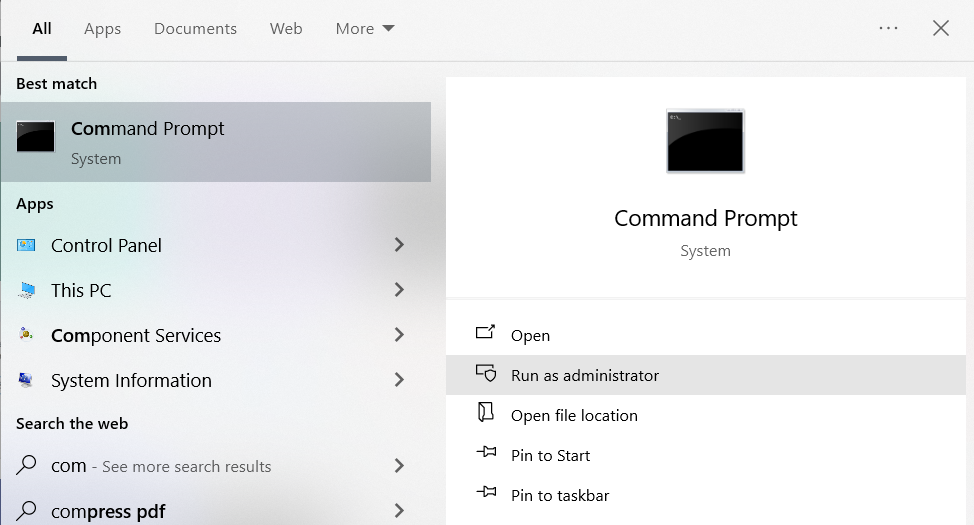
- Typ: chkdsk /f E (replace E with your drive letter) und drücke Enter.
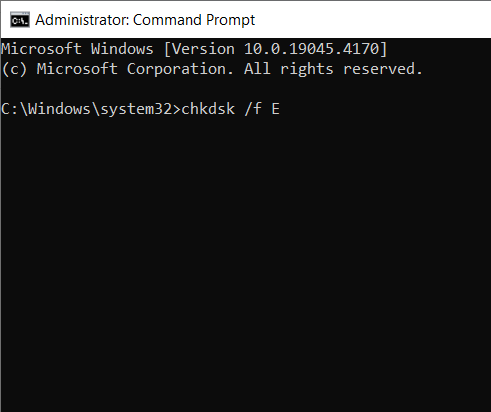
Dadurch wird das Laufwerk gescannt und versucht, Dateisystemfehler zu beheben. Sobald der Scan abgeschlossen ist, starten Sie den Computer neu und versuchen Sie, auf die beschädigten Festplattendateien zuzugreifen.
Wenn das nicht funktioniert hat, versuchen Sie es mit dem Ausführen SFC Scan Und DISM Befehle zum Reparieren der beschädigten Festplatte.
Fix 2: Führen Sie das Fehlerprüftool aus
Suchen Sie mit dem Fehlerprüftool unter Windows nach Dateisystemfehlern. Führen Sie die folgenden Schritte aus, um Ihre Festplatte auf Fehler zu scannen:
- Offen Klicken Sie im Windows-Datei-Explorer mit der rechten Maustaste auf die beschädigte Festplatte und auswählen Properties.
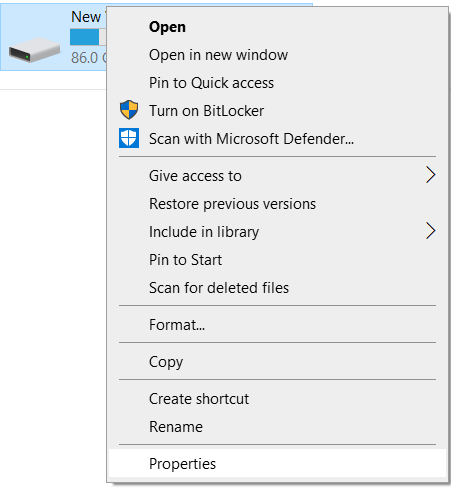
- Gehe zum Tools tab. Klicke auf Check um die Festplatte zu scannen.
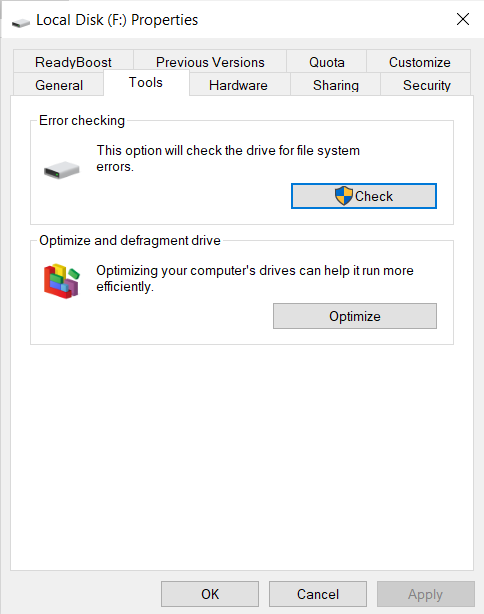
- Klicken Sie im Dialogfenster auf Scan drive und warten Sie, bis der Scan die Fehler überprüft und behebt.
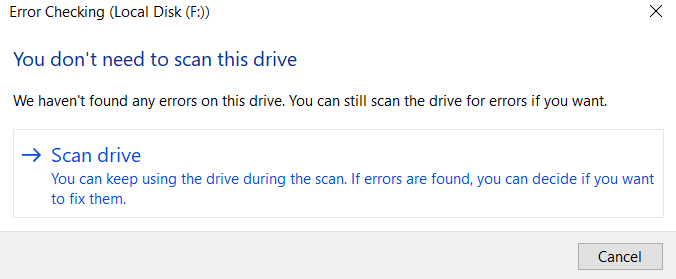
Fix 3: Mit Antivirus scannen
Im Falle von Virenangriffe Wenn Sie das Dateisystem Ihrer Festplatte beschädigen, führen Sie einfach einen Antivirenscan durch, um diese zu beseitigen und wieder Zugriff auf Ihre Festplattendaten zu erhalten.
Verwenden Sie unter Windows die Windows-Sicherheit, um die Festplatte zu scannen. Gehen Sie dazu wie folgt vor:
- Suchen nach Windows Security und öffne es.
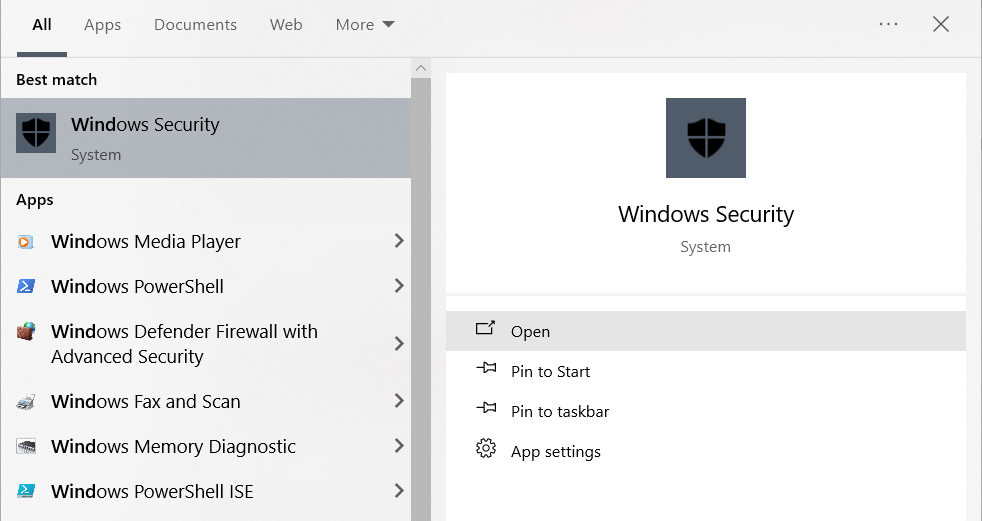
- Klicke auf Virus & threat protection und klicken Sie auf Scan Options.
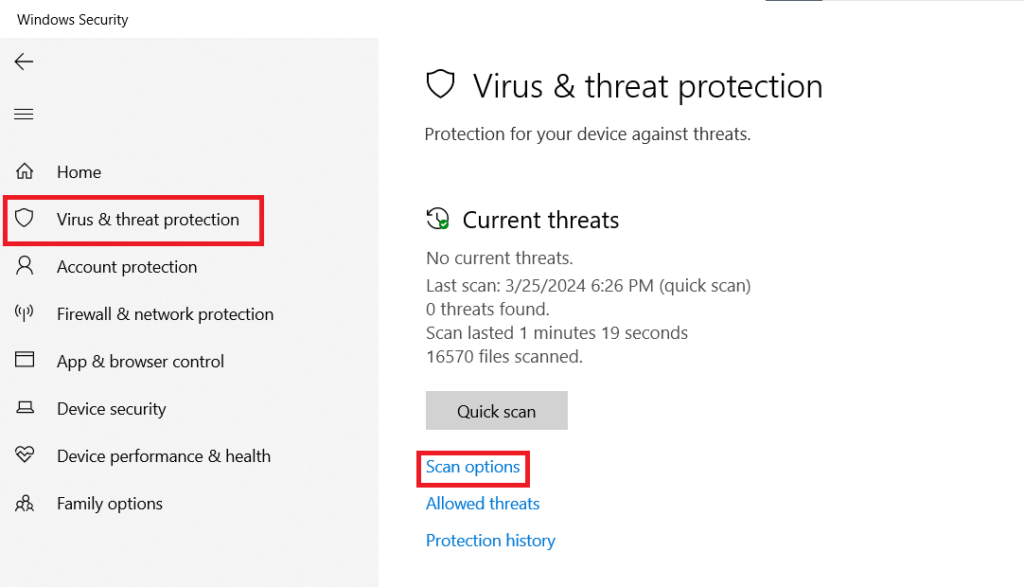
- Choose any scan option und klicken Sie auf Scan now.
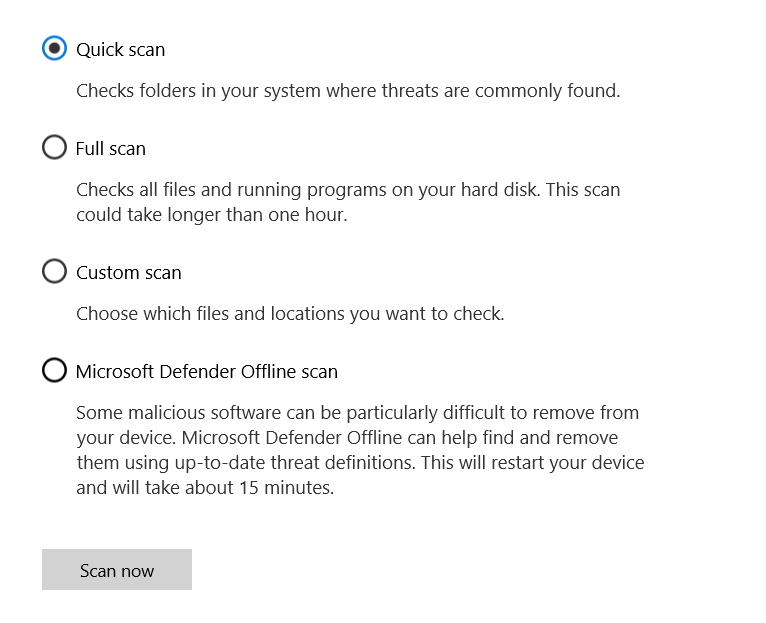
Sobald der Scan abgeschlossen ist, öffnen Sie den Explorer und greifen Sie auf die Festplattendaten zu.
Fix 4: Formatieren Sie die Festplatte
Wenn keine der oben genannten Lösungen für Sie funktioniert hat, ist das Formatieren der Festplatte die letzte Möglichkeit, die Fehler zu beheben.
WICHTIG: Denken Sie daran, die Daten von der Festplatte wiederherzustellen oder vor dem Formatieren ein Backup zu erstellen.
- Öffne das File Explorer, right-click on the corrupt hard drive, und wähle Format.

- Überprüf den Quick format und klicken Sie auf Start.
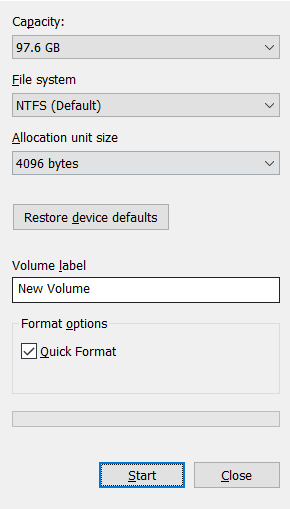
Für physisch beschädigte Festplatten:
Wählen Sie einen renommierten Datenwiederherstellungsdienst
Wenn keine der DIY-Lösungen für Sie funktioniert hat, ist es an der Zeit, die Profis anzurufen. Stellen Sie sicher, dass Sie einen professionellen Datenrettungsdienst konsultieren, der zu Ihrem Budget passt und einen guten Ruf für die Wiederherstellung von Daten von einer physisch beschädigten Festplatte hat.
Checkliste vor der Auswahl eines Datenrettungsdienstes:
- Lesen Sie unbedingt die Allgemeinen Geschäftsbedingungen und Datenschutzbestimmungen, bevor Sie die Festplatte übergeben.
- Fragen Sie nach Bearbeitungszeit, Erfolgsquote und Vorabkosten.
Abschluss
Das Wiederherstellen von Daten von beschädigten Festplatten kann ein mühsamer Prozess sein. Seien Sie daher proaktiv und ergreifen Sie Vorsichtsmaßnahmen, wie z. B. das Sichern von Festplattendaten, um eine Beschädigung der Festplatte zu verhindern. Verwenden Sie ein zuverlässiges Antiviren-Tool, um das Laufwerk auf Viren zu scannen.
Werfen Sie im Falle einer externen Festplatte das Laufwerk immer sicher aus und stellen Sie sicher, dass die externe Festplatte in einem idealen Zustand gehalten wird, um äußere Schäden zu vermeiden.
Trotz aller Schutzmaßnahmen besteht die Gefahr, dass Ihre Festplatte ausfällt. Verwenden Sie in diesem Fall die in diesem Artikel aufgeführten Lösungen, um die Korruptionsprobleme zu beheben. Wenn das Problem nicht mehr zu beheben ist, versuchen Sie, die Daten mit einem effizienten Datenwiederherstellungstool wie CAT Data Recovery wiederherzustellen.
Häufig gestellte Fragen
Wenn die Datenträgerverwaltung die Festplatte erkennen kann, verwenden Sie ein Datenwiederherstellungstool wie CAT Data Recovery, um die Dateien von der nicht erkannten Festplatte wiederherzustellen
Ja, Sie können beschädigte Dateien von der Festplatte wiederherstellen, diese wären jedoch weiterhin beschädigt. Sie müssen eine Reparatursoftware verwenden, um die Dateibeschädigung zu beheben.
Um Daten von einer beschädigten Festplatte ohne den Einsatz von Software wiederherzustellen, verlassen Sie sich auf Backups.


